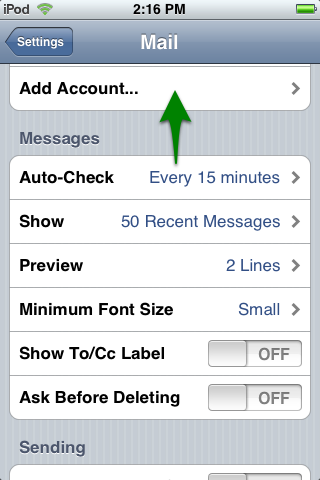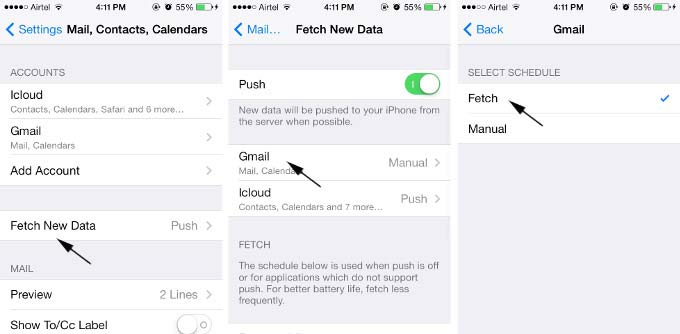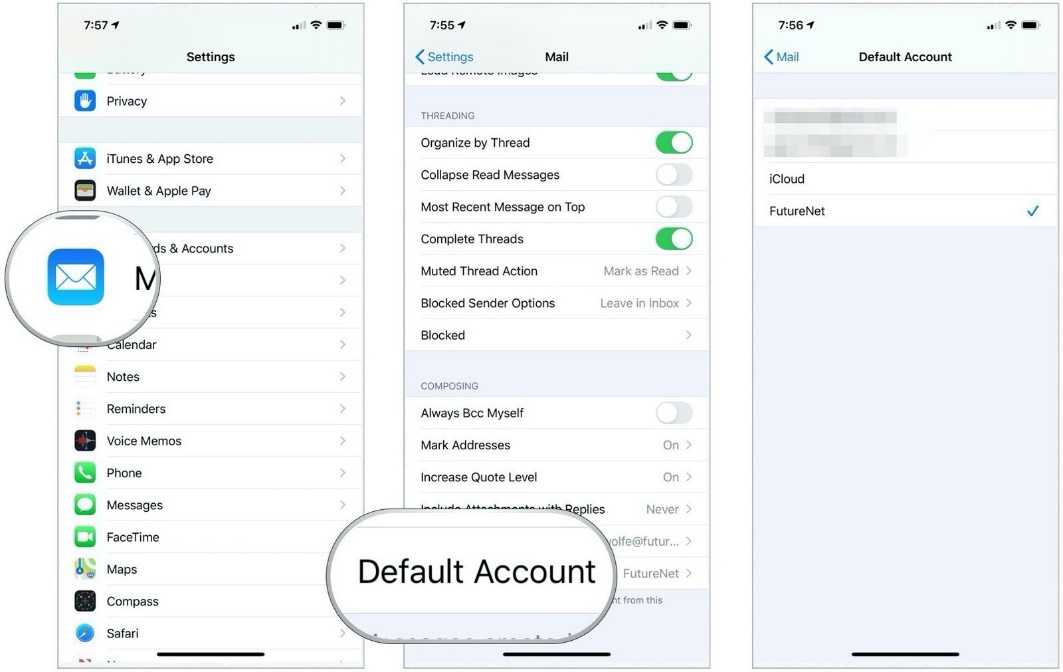معرفی بخش Mail در آیفون
گزینه اول در صفحه Accounts می باشد، که در آن میتوانید به مدیریت حسابهای ایمیل خود پرداخته و یا حساب تازه ای را افزایش دهید. با انتخاب هر حساب میتوانید، به انتخاب اطلاعاتی بپردازید، که تمایل دارید در دسترس تان بوده و یا آن را حذف نمایید.
گزینه Add Accounts هم برای افزودن حساب ایمیل جدید بوده که از بین حساب های iCloud، Exchange، Google، Yahoo، Aol.، Outlook و غیره می توانید، بعد از انتخاب هر کدام، با وارد کردن ایمیل و رمز عبور خود آن را تنظیم نموده و معلوم می کنید که دسترسی این حساب به چه مواردی می باشد، بعد از آن می توانید، از حساب تان استفاده نمایید.
گزینه Fetch New Data همان طور که در تصویر نشان داده شده است، در حقیقت این گزینه در رابطه با نحوه دریافت ایمیل ها می باشد، که در ابتدای صفحه با روشن کردن گزینه Push همه اطلاعات مهم شما تا حد ممکن به سوی گوشی آیفون شما فرستاده خواهند شد.
بعد از آن، به بررسی بخشی میپردازیم، که در این بخش نام ایمیل های شما در نظر گرفته شده است. در حقیقت این بخش به شما یاری می کند، تا به صورت خودکار، ایمیل های تان به روز شود که همان در اصطلاح (Fetch) می گویند، یا به صورت دستی یا همان در اصطلاح (Manual)می باشد.
در صورتی که شما به انتخاب گزینه خودکار می پردازید، در انتهای صفحه می توانید، برای به روزشدن اطلاعات به تنظیم بازه زمانی بپردازید.
با بازگشت به صفحه اول Mail دسترسی به یک سری تنظیمات دیگر خواهید داشت:
- Preview : هنگامی که به باز کردن برنامه ایمیل خود می پردازید، چند خط اول از ایمیل تان را خواهید دید؛ که در اینجا میتوانید تعیین نمایید، که دقیقا شما می خواهید، چند خط اول ایمیل تان دیده شود.
- Show To/Cc Lables : هنگامی که به ارسال ایمیل، می پردازید، برای ایمیل چند بخش دریافت کننده و غیره موجود می باشد، که درآن به وارد کردن ایمیل شخص خود می پردازید. قسمت To مربوط به بخشی می باشد، که در آن شما نام گیرنده را می توانید بنویسید و Cc بخشی می باشد.
وقتی شما بخواهید، کپی ایمیل شخصی را داشته باشید، در این قسمت مینویسید، که با روشن کردن این قسمت برچسب این موارد نشان داده خواهد شد تا راحت تر به تشخیص بخش مورد نظر بپردازید.
- Swipe Option : شما در برنامه ایمیل اپل، با سوایپ کردن روی ایمیل ها دسترسی به چند ویژگی خاص خواهید داشت. به طول پیش فرض، با سوایپ کردن با چپ، یک پرچم در کنار ایمیل شما نشان داده می شود و با کشیدن به سمت راست، تنظیم پیام شما به عنوان خوانده شده، مقدور می باشد، که در این بخش میتوانید، به تغییر این دستور مطابق نیازتان بپردازید.
- Flag Style : در این جا میتوانید، به تغییر شکل پرچم خود، به صورت یک دایره یا یک پرچم بپردازید.
- Ask Before Deleting: وقتی این حالت را روشن می کنید، قبل از اینکه هر ایمیل شما پاک شود، یک پیام اطمینان از شما پرسیده خواهد شد.
- Load Remote Images : وقتی این گزینه را روشن می کنید، هر تصویر موجود درون ایمیل شما به صورت خودکار باز می شود و این عمل بدون پرسش از شما صورت خواهد پذیرفت.
- Organize By Thread : با فعال کردن این آپشن تمامی پیام هایی که دارای شباهت با هم می باشند، در Inbox شما در یک دسته خاص قرار خواهند گرفت.
- Most Recent Messages On Top : وقتی این گزینه را روشن می کنید، در ابتدای لیست تازه ترین و جدیدترین ایمیل های شما دیده خواهند شد.
- Complete Threads : وقتی این گزینه را روشن می کنید، نمایش همه ایمیل های شما در یک بخش خاص خواهد بود، حتی اگر شما انتقال یک پیام را به بخش دیگری انجام داده باشید.
- Always Bcc Myself : در ارسال پیام Cc به منزله آن است که ارسال نسخه ای از ایمیل شما به یک گیرنده دیگر انجام می گیرد. Bcc همان عمل را انجام داده، تفاوت آن در این است، که کسی از ارسال کپی ایمیل شما برای شخص دیگر خبر نخواهد داشت.
- Mark Addresses : در این قسمت، علامت خاصی برای ایمیل هایی که شروع آن با یک پسوند خاص نمی باشد، نشان داده می شود، که میتوانید آن پسوند مورد نظر را در این بخش بنویسید.
- Increase Quote Level: وقتی که شما پاسخ یک ایمیل را میدهید و یا آن را به شخصی ارسال مینمایید، با روشن کردن این گزینه می توانید، در آن بخش اطلاعات بیشتری را نگاه کنید.
- Signature : در این بخش امضای آخر هر ایمیلی که ارسال میکنید نشان داده می شود، گزینه All Accounts و Per Account نیز جهت استفاده از ایمیل به ترتیب برای همه حسابها و یا هر حساب جدا می باشد. اگر به فعالسازی گزینه Per Account بپردازید، برای هر ایمیلی که دارید، می توانید، یک امضای خاص در نظر بگیرید.
- Default Account : در این قسمت می توانید، به انتخاب حساب ایمیل اصلی تان بپردازید.